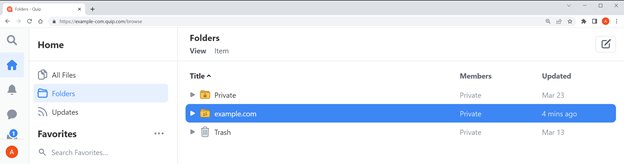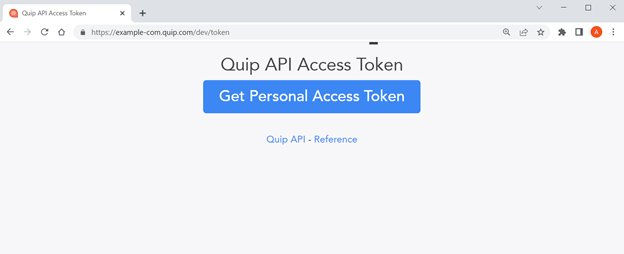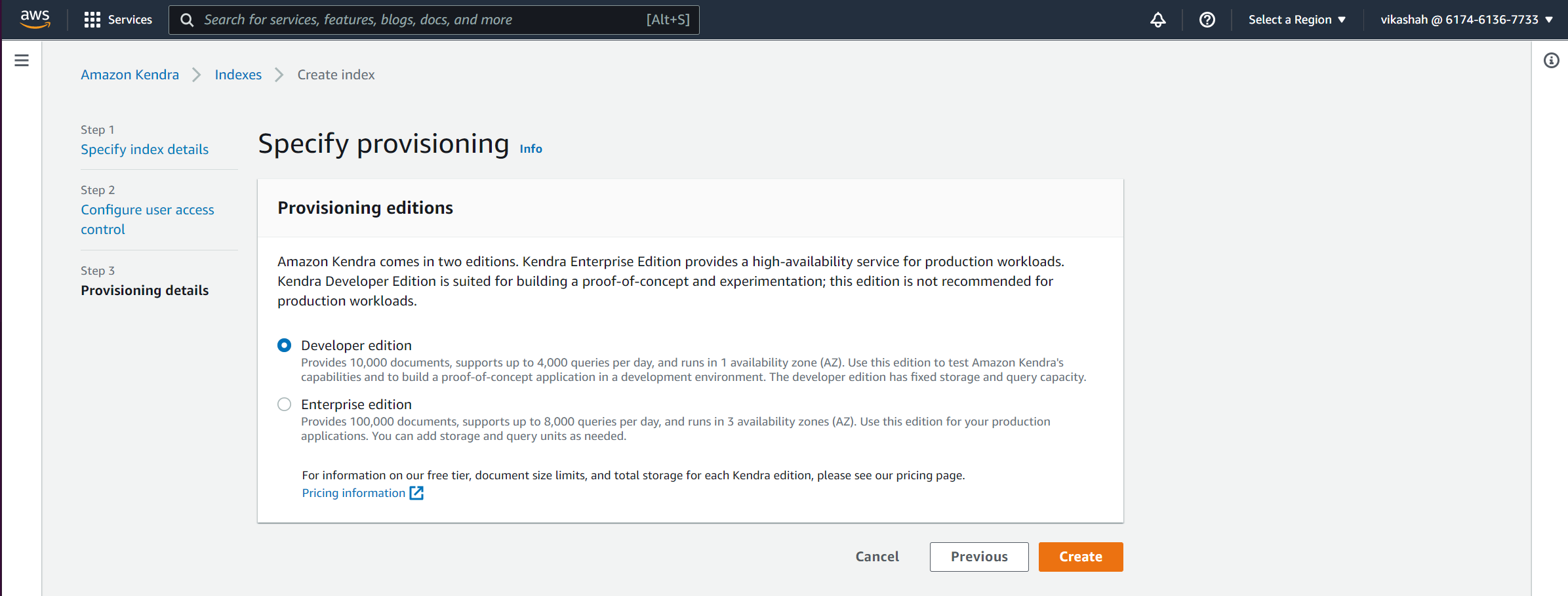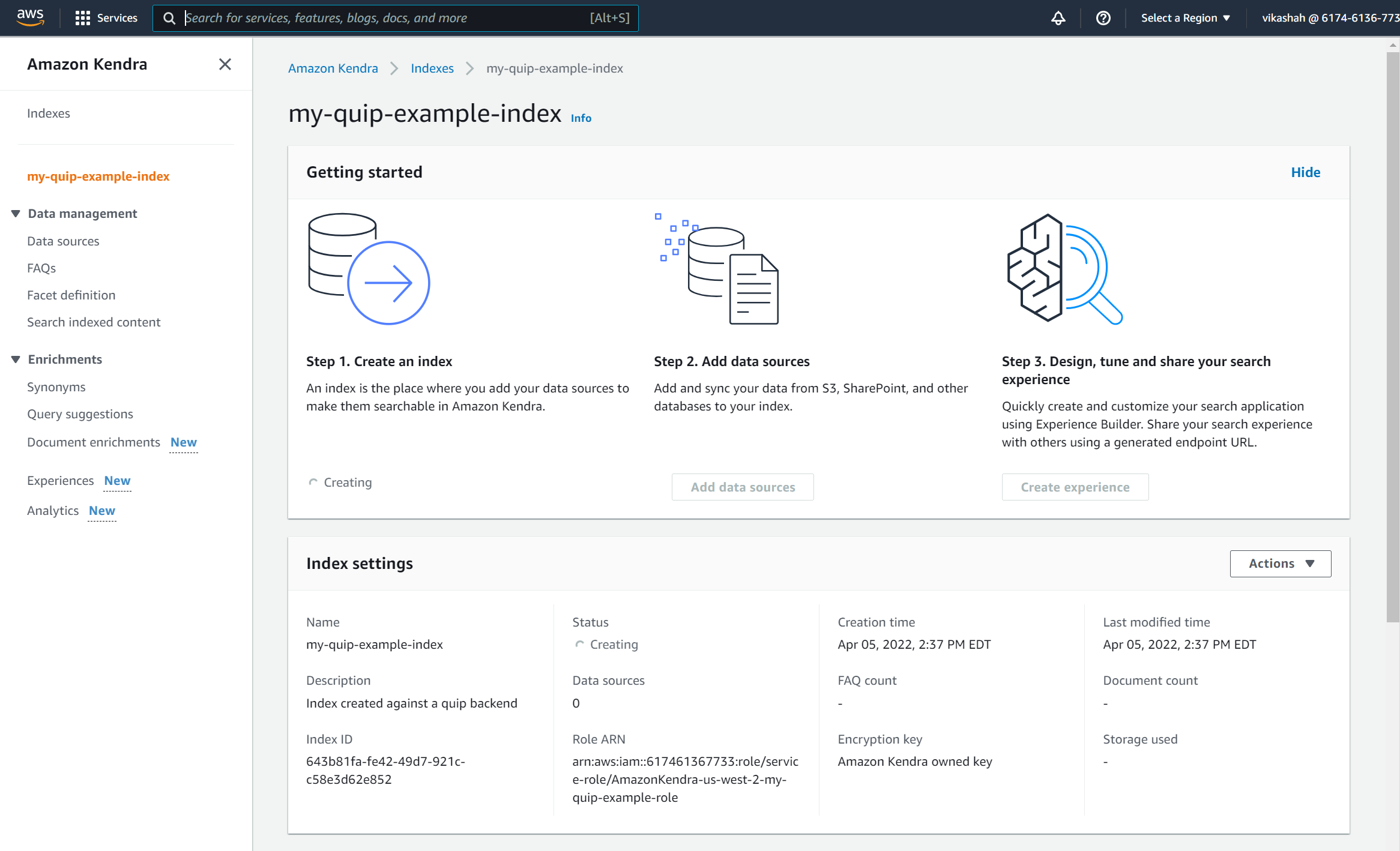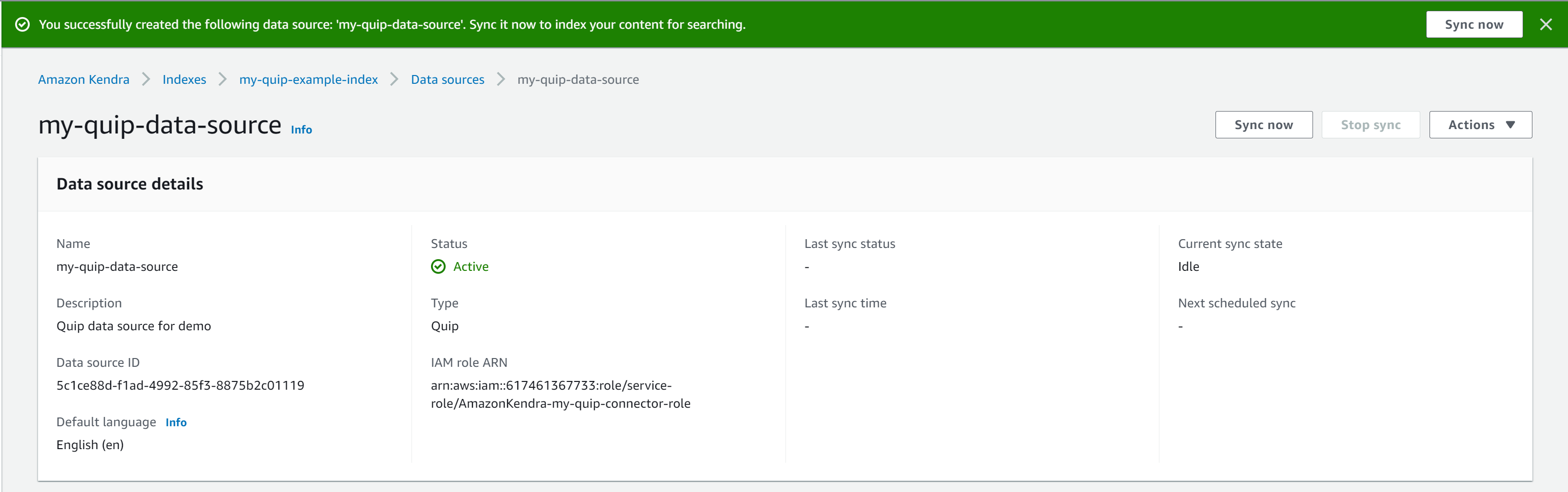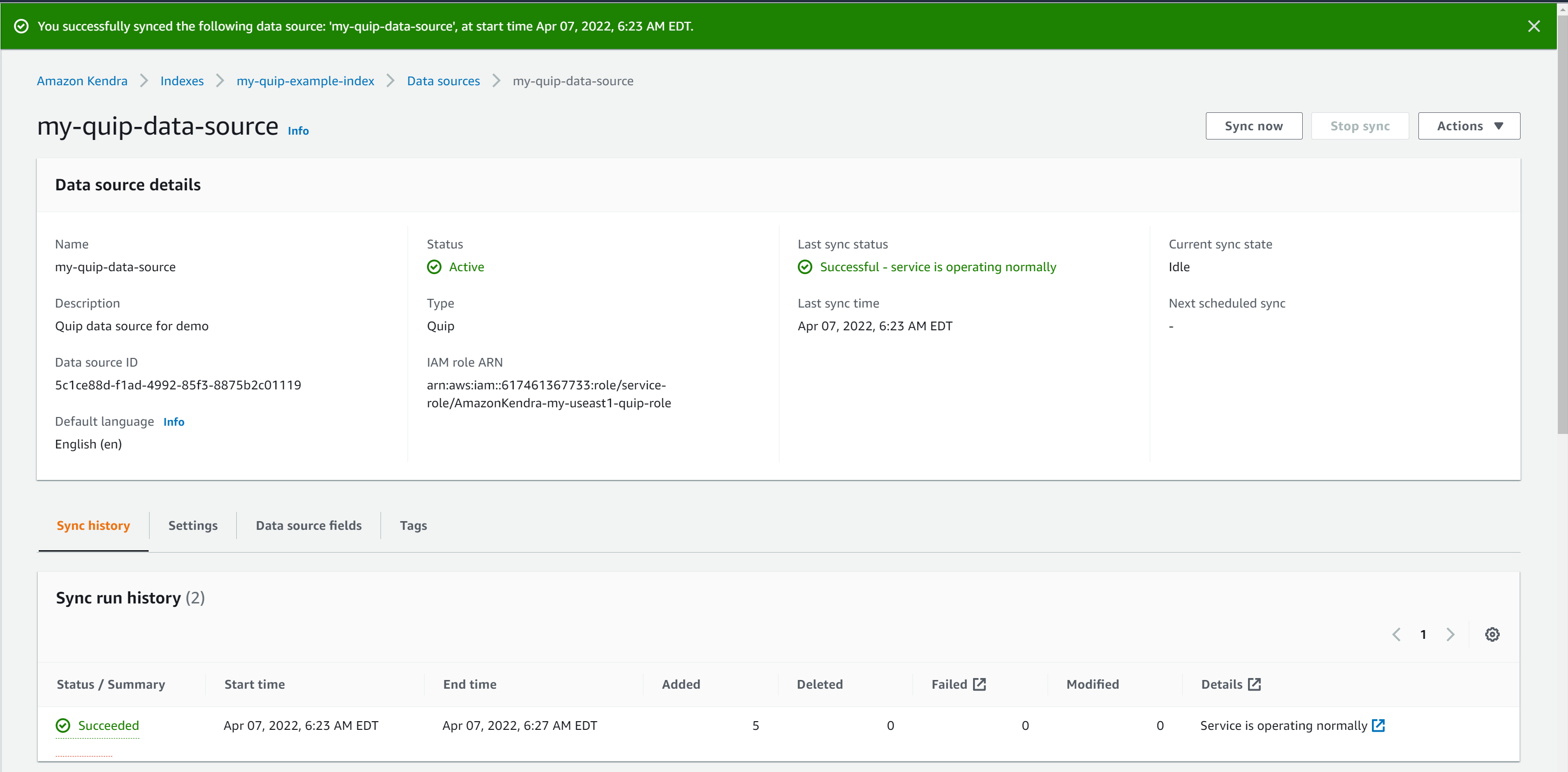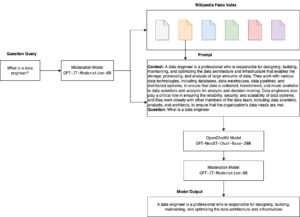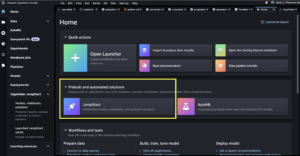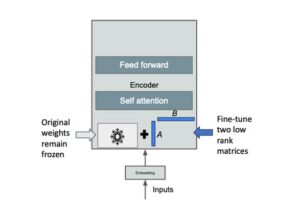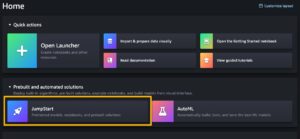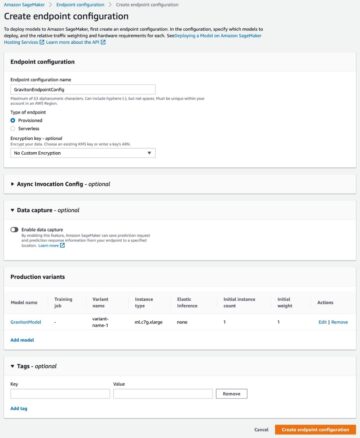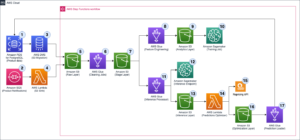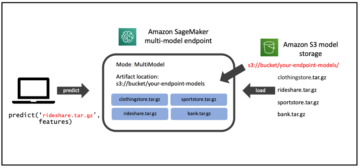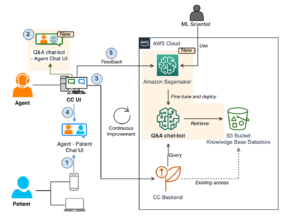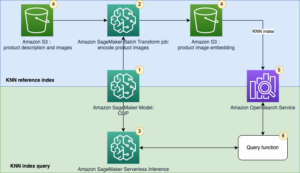Les organisations utilisent des solutions de création de documents collaboratives telles que Salesforce Quolibet pour intégrer des documents collaboratifs en temps réel dans les enregistrements Salesforce. Quip est la plateforme de productivité de Salesforce qui transforme la façon dont les entreprises travaillent ensemble, offrant une collaboration moderne en toute sécurité et simplicité sur n'importe quel appareil. Un référentiel Quip capture des connaissances organisationnelles inestimables sous la forme de documents et de workflows collaboratifs. Cependant, trouver ces connaissances organisationnelles facilement et en toute sécurité avec d'autres référentiels de documents, tels que Box ou Service de stockage simple Amazon (Amazon S3), peut être difficile. De plus, la nature conversationnelle des flux de travail collaboratifs rend inefficace l'approche traditionnelle de recherche basée sur les mots clés en raison de la fragmentation et de la dispersion des informations à plusieurs endroits.
Nous sommes ravis de vous annoncer que vous pouvez désormais utiliser le Amazone Kendra connecteur pour Quip pour rechercher des messages et des documents dans votre référentiel Quip. Dans cet article, nous vous montrons comment trouver les informations dont vous avez besoin dans votre référentiel Quip à l'aide de la fonction de recherche intelligente d'Amazon Kendra, optimisée par l'apprentissage automatique.
Vue d'ensemble de la solution
Avec Amazon Kendra, vous pouvez configurer plusieurs les sources de données pour fournir un emplacement central pour effectuer des recherches dans votre référentiel de documents. Pour notre solution, nous montrons comment configurer un référentiel Quip en tant que source de données d'un index de recherche à l'aide du connecteur Amazon Kendra pour Quip.
La capture d'écran suivante montre un exemple de référentiel Quip.
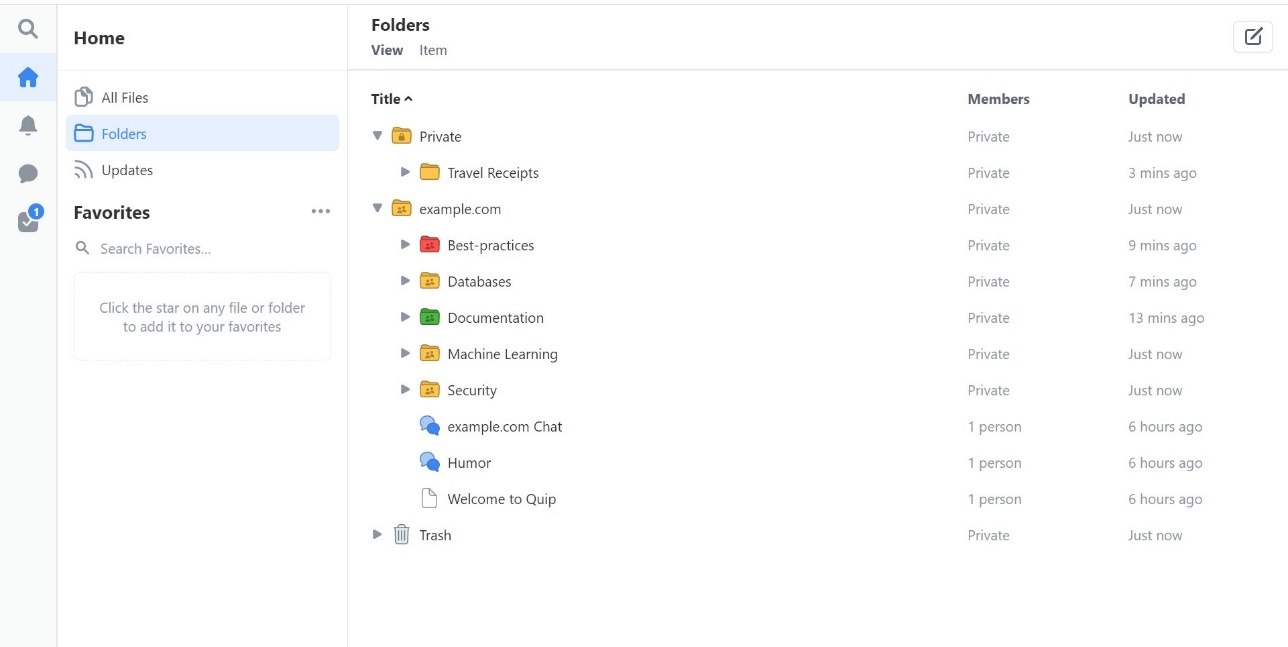
L'espace de travail dans cet exemple a un dossier privé qui n'est pas partagé. Ce dossier contient un sous-dossier utilisé pour conserver les reçus de dépenses. Un autre dossier appelé example.com est partagé avec d'autres et utilisé pour collaborer avec l'équipe. Ce dossier comporte cinq sous-dossiers qui contiennent la documentation pour le développement.
Pour configurer le connecteur Quip, nous notons d'abord le nom de domaine, les ID de dossier et le jeton d'accès du référentiel Quip. Ensuite, nous créons simplement l'index Amazon Kendra et ajoutons Quip comme source de données.
Pré-requis
Pour commencer à utiliser le connecteur Quip pour Amazon Kendra, vous devez disposer d'un référentiel Quip.
Recueillir des informations auprès de Quip
Avant de configurer la source de données Quip, nous avons besoin de quelques détails sur votre référentiel. Rassemblons-les à l'avance.
Nom de domaine
Découvrez le nom de domaine. Par exemple, pour l'URL Quip https://example-com.quip.com/browse, le nom de domaine est quip. Selon la configuration de l'authentification unique (SSO) dans votre organisation, le nom de domaine peut varier. Enregistrez ce nom de domaine pour l'utiliser plus tard.
ID de dossier
Les dossiers dans Quip ont un identifiant unique qui leur est associé. Nous devons configurer le connecteur Quip pour accéder aux bons dossiers en fournissant les ID de dossier corrects. Pour cet article, nous indexons le dossier example.com.
Pour trouver l'ID du dossier, choisissez le dossier. L'URL change pour afficher l'ID du dossier.

L'ID de dossier dans ce cas est xj1vOyaCGB3u. Faites une liste des ID de dossier à analyser ; nous utilisons ces identifiants lors de la configuration du connecteur.
Jeton d'accès
Connectez-vous à Quip et ouvrez https://{subdomain.domain}/dev/token dans un navigateur Web. Dans l'exemple suivant, nous naviguons vers https://example-com.quip.com/dev/token. Alors choisi Obtenir un jeton d'accès personnel.
Copiez le jeton à utiliser dans une étape ultérieure.
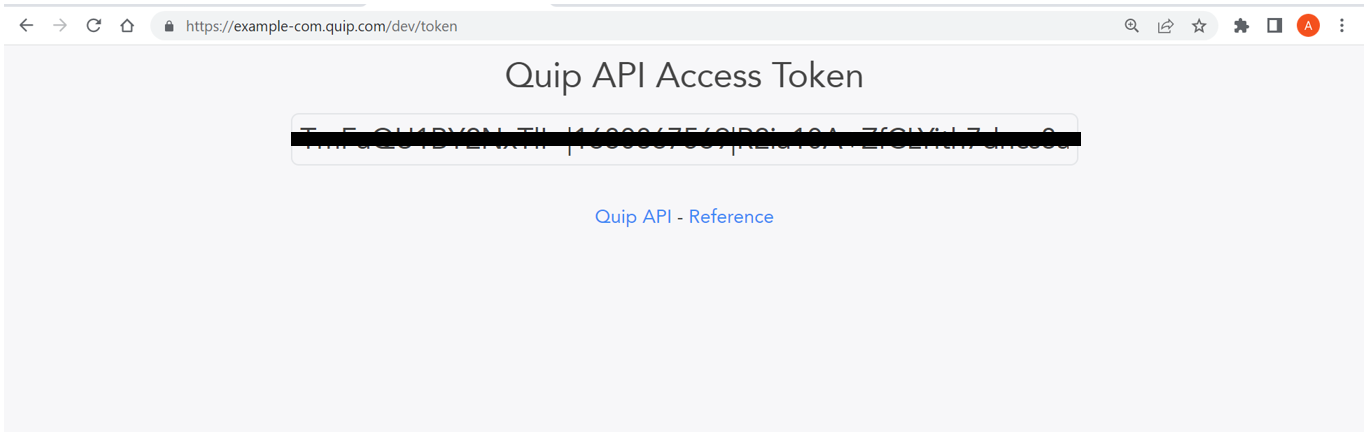
Nous avons maintenant les informations dont nous avons besoin pour configurer la source de données.
Créer un index Amazon Kendra
Pour configurer votre index Amazon Kendra, procédez comme suit :
- Connectez-vous à la Console de gestion AWS et ouvrez la console Amazon Kendra.
Si vous utilisez Amazon Kendra pour la première fois, vous devriez voir la capture d'écran suivante.
- Selectionnez Créer un index.
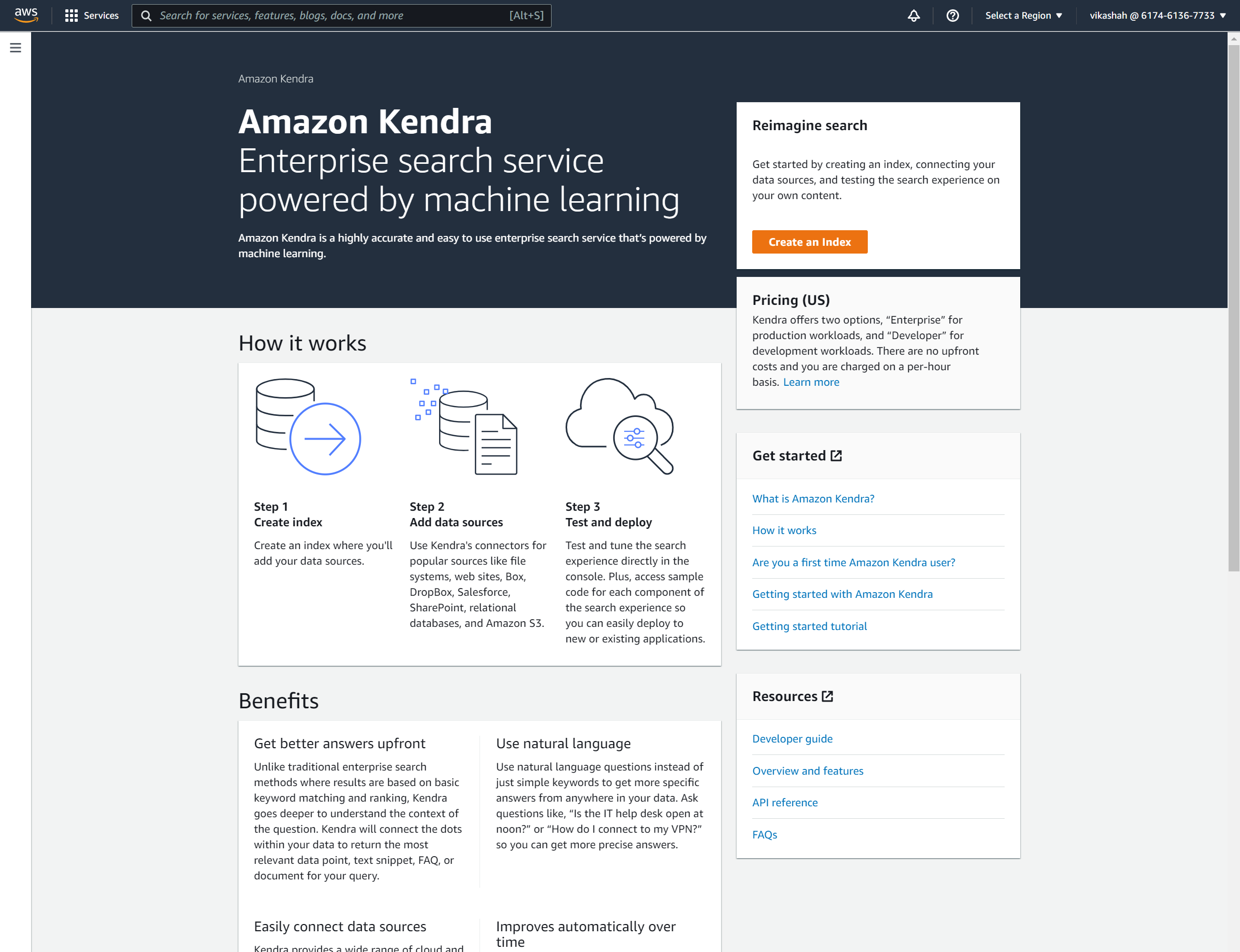
- Pour Nom d'index, Entrer
my-quip-example-index. - Pour Description, entrez une description facultative.
- Pour Rôle IAM, utilisez un rôle existant ou créez-en un nouveau.
- Selectionnez Suivant.
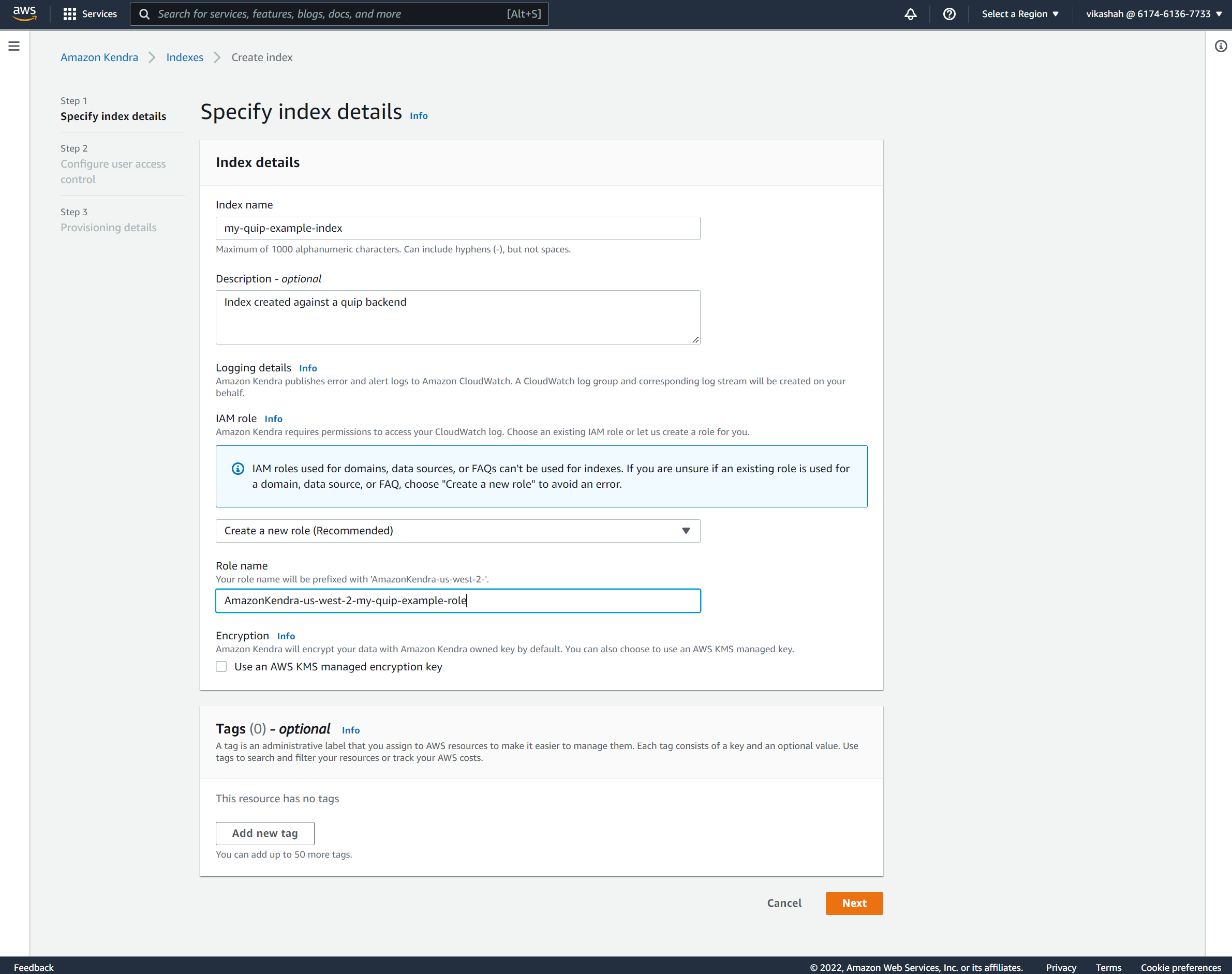
- Sous Paramètres de contrôle d'accès, sélectionnez Non pour rendre tout le contenu indexé accessible à tous les utilisateurs.
- Pour Extension du groupe d'utilisateurs, sélectionnez Aucun.
- Selectionnez Suivant.
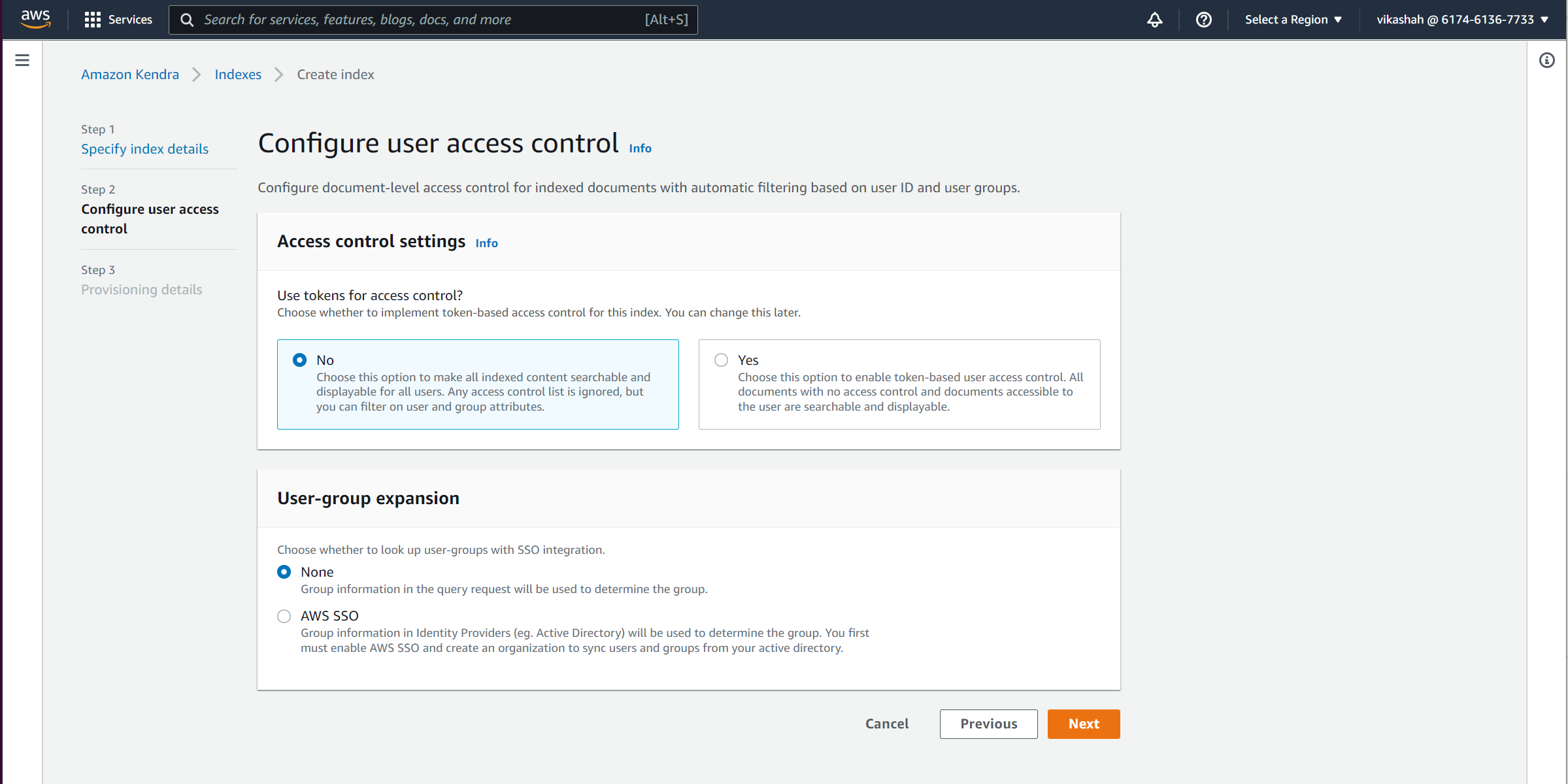
Pour Éditions de provisioning, vous pouvez choisir parmi deux options en fonction du volume du contenu et de la fréquence d'accès.
La création de rôle prend environ 30 secondes ; la création d'index peut prendre jusqu'à 30 minutes. Une fois terminé, vous pouvez afficher votre index sur la console Amazon Kendra.
Ajouter Quip comme source de données
Ajoutons maintenant Quip comme source de données à l'index.
- Sur la console Amazon Kendra, sous Gestion de données dans le volet de navigation, choisissez Les sources de données.
- Selectionnez Ajouter un connecteur sous Quolibet.
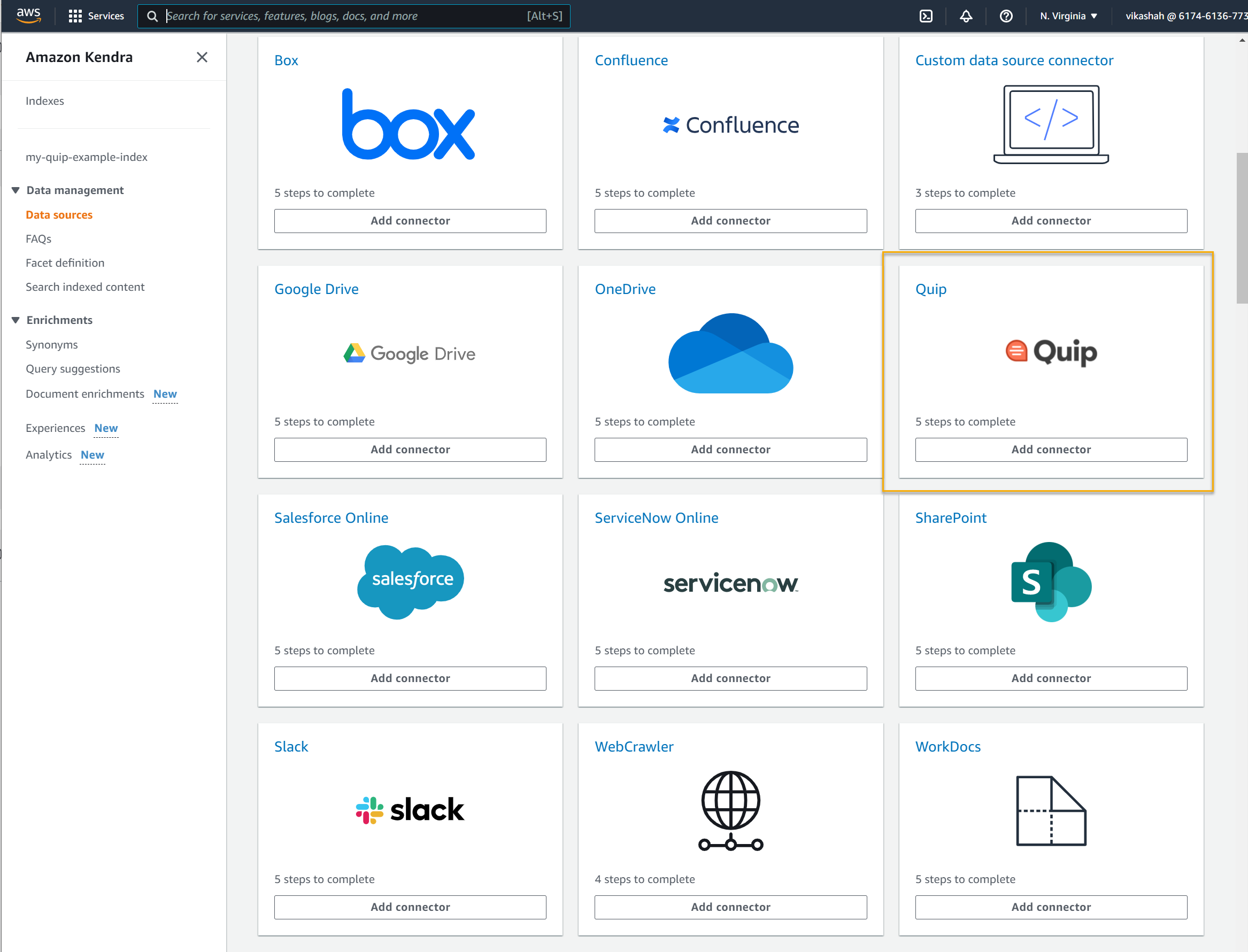
- Pour Nom de la source de données, Entrer
my-quip-data-source. - Pour Description, entrez une description facultative.
- Selectionnez Suivant.
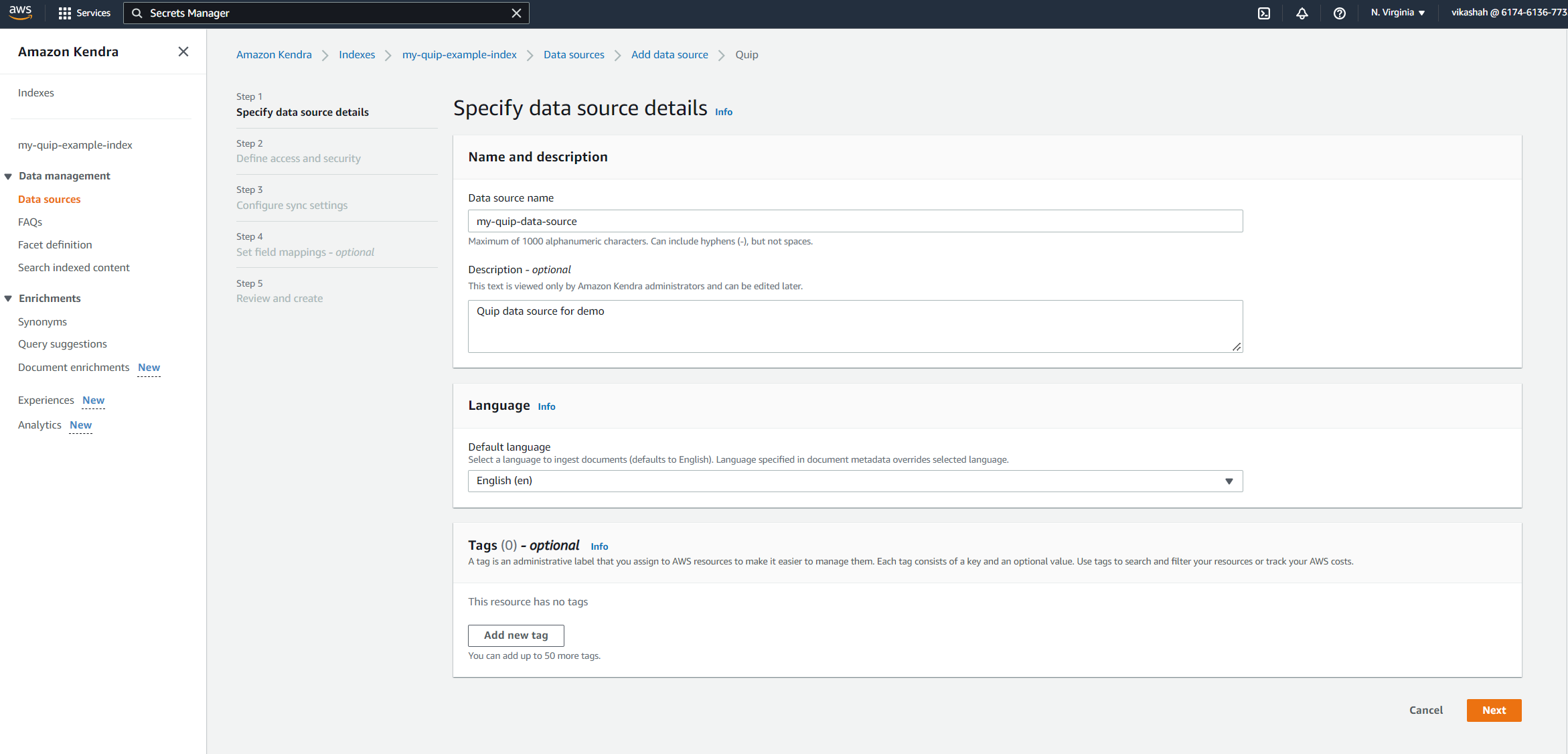
- Entrez le nom de domaine Quip que vous avez enregistré précédemment.
- Sous Secrets, choisissez Créer et ajouter un nouveau secret Secrets Manager.
- Pour Nom secret, entrez le nom de votre secret.
- Pour Jeton Quip, entrez le jeton d'accès que vous avez enregistré précédemment.
- Selectionnez Enregistrer et ajouter un secret.
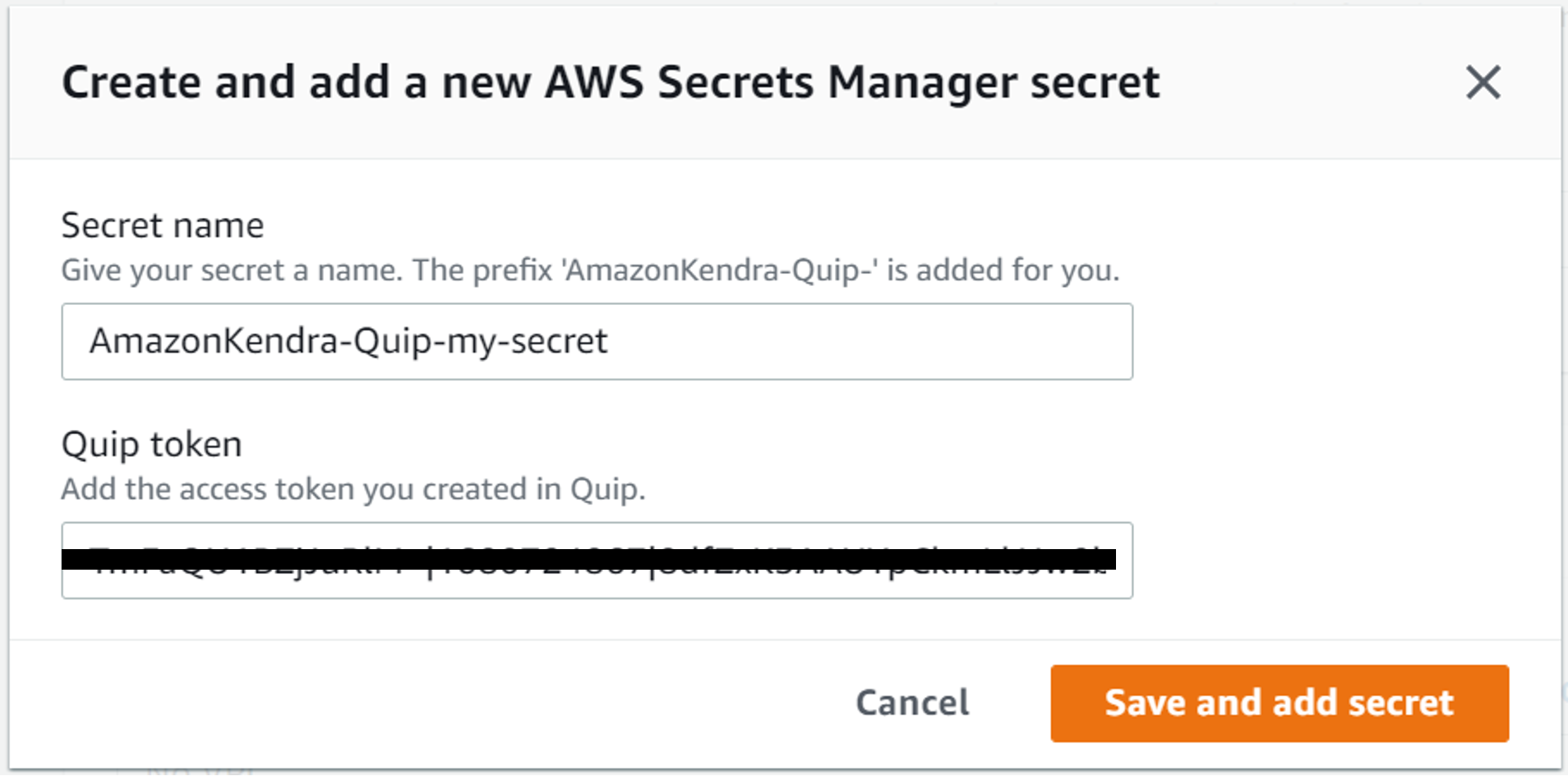
- Sous Rôle IAM, choisissez un rôle ou créez-en un nouveau.
- Selectionnez Suivant.
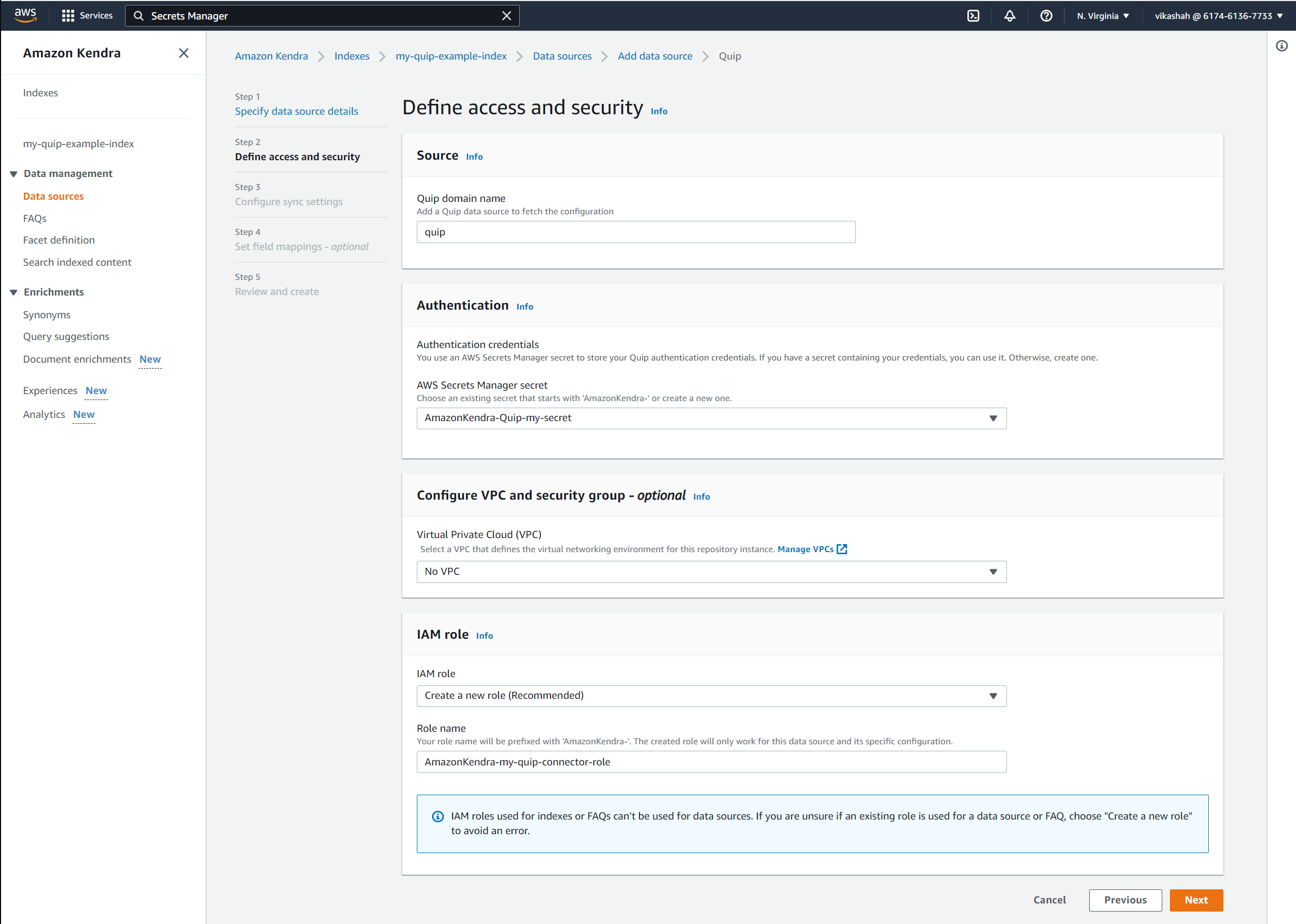
- Sous Portée de la synchronisation, Pour Ajouter des ID de dossier à explorer, entrez les ID de dossier que vous avez enregistrés précédemment.
- Sous Calendrier d'exécution de synchronisationpour La fréquence, sélectionnez Fonctionne à la demande.
- Selectionnez Suivant.
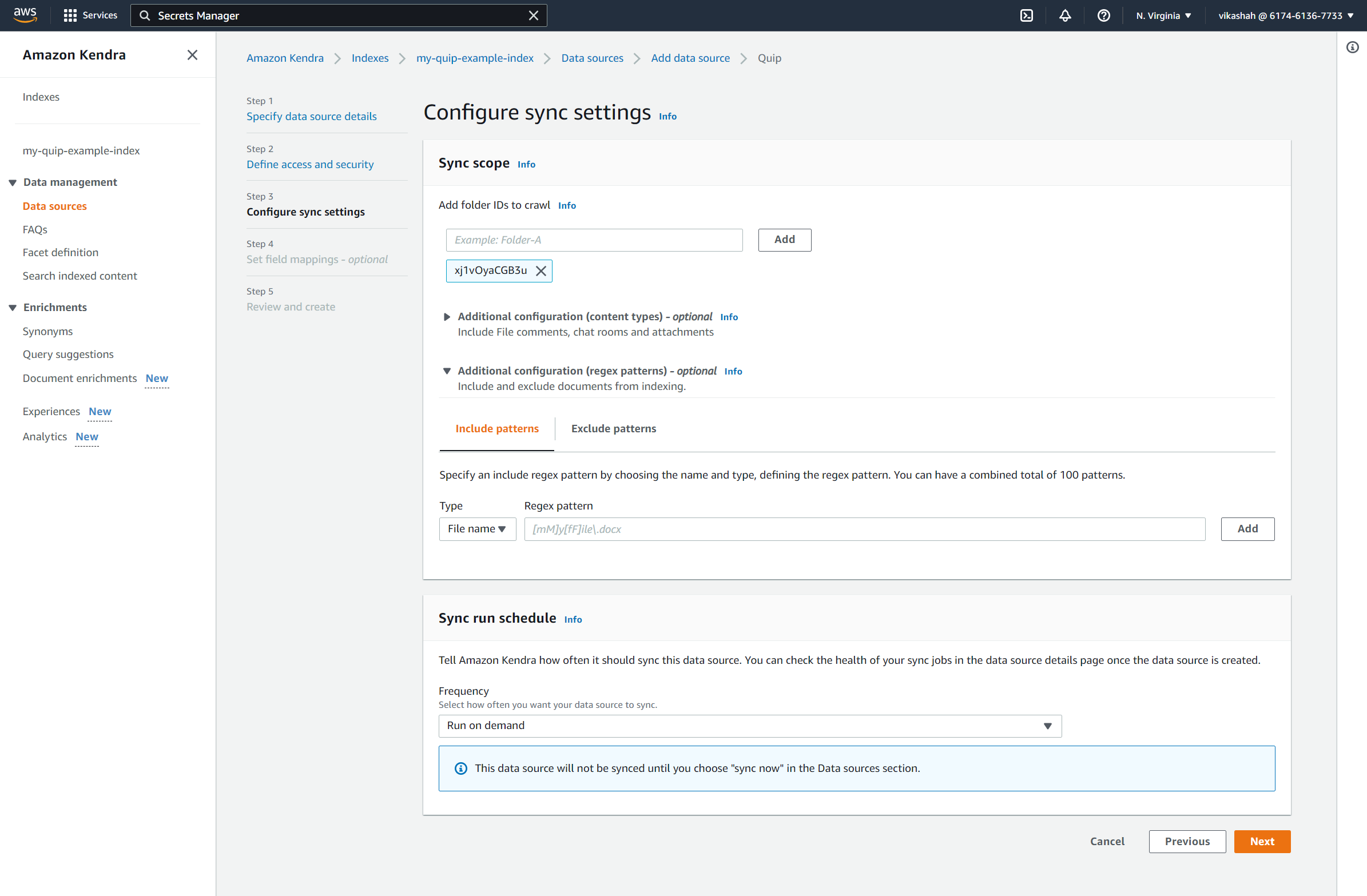
Le connecteur Quip vous permet de capturer des champs supplémentaires tels que les auteurs, les catégories et les noms de dossier (et même de les renommer si nécessaire).
- Pour cet article, nous ne configurons aucun mappage de champs.
- Selectionnez Suivant.
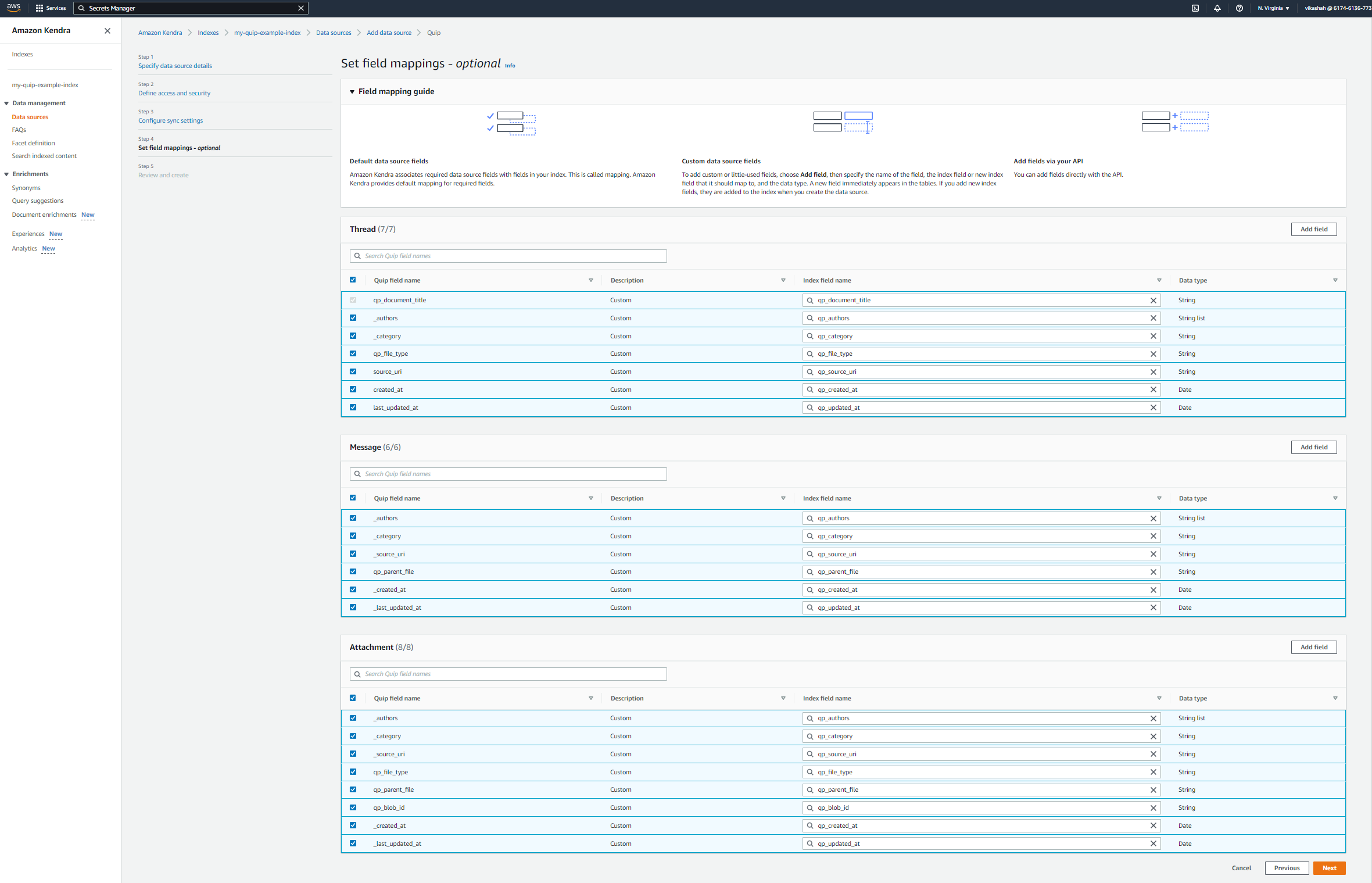
- Confirmez toutes les options et ajoutez la source de données.
Votre source de données est prête en quelques minutes.
Selon la taille des données dans le référentiel Quip, ce processus peut prendre de quelques minutes à quelques heures. La synchronisation est un processus en deux étapes. Tout d'abord, les documents sont explorés pour déterminer ceux à indexer. Ensuite, les documents sélectionnés sont indexés. Certains facteurs qui affectent la vitesse de synchronisation incluent le débit et la limitation du référentiel, la bande passante du réseau et la taille des documents.
L'état de la synchronisation s'affiche comme réussi lorsque la synchronisation est terminée. Votre référentiel Quip est maintenant connecté.
Lancer une recherche dans Amazon Kendra
Testons le connecteur en exécutant quelques recherches.
- Sur la console Amazon Kendra, sous Gestion de données dans le volet de navigation, choisissez Rechercher du contenu indexé.
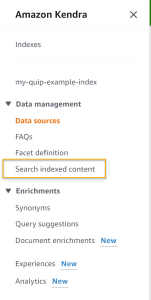
- Saisissez votre recherche dans le champ de recherche. Pour ce poste, nous recherchons
EC2 on Linux.
La capture d'écran suivante montre nos résultats.
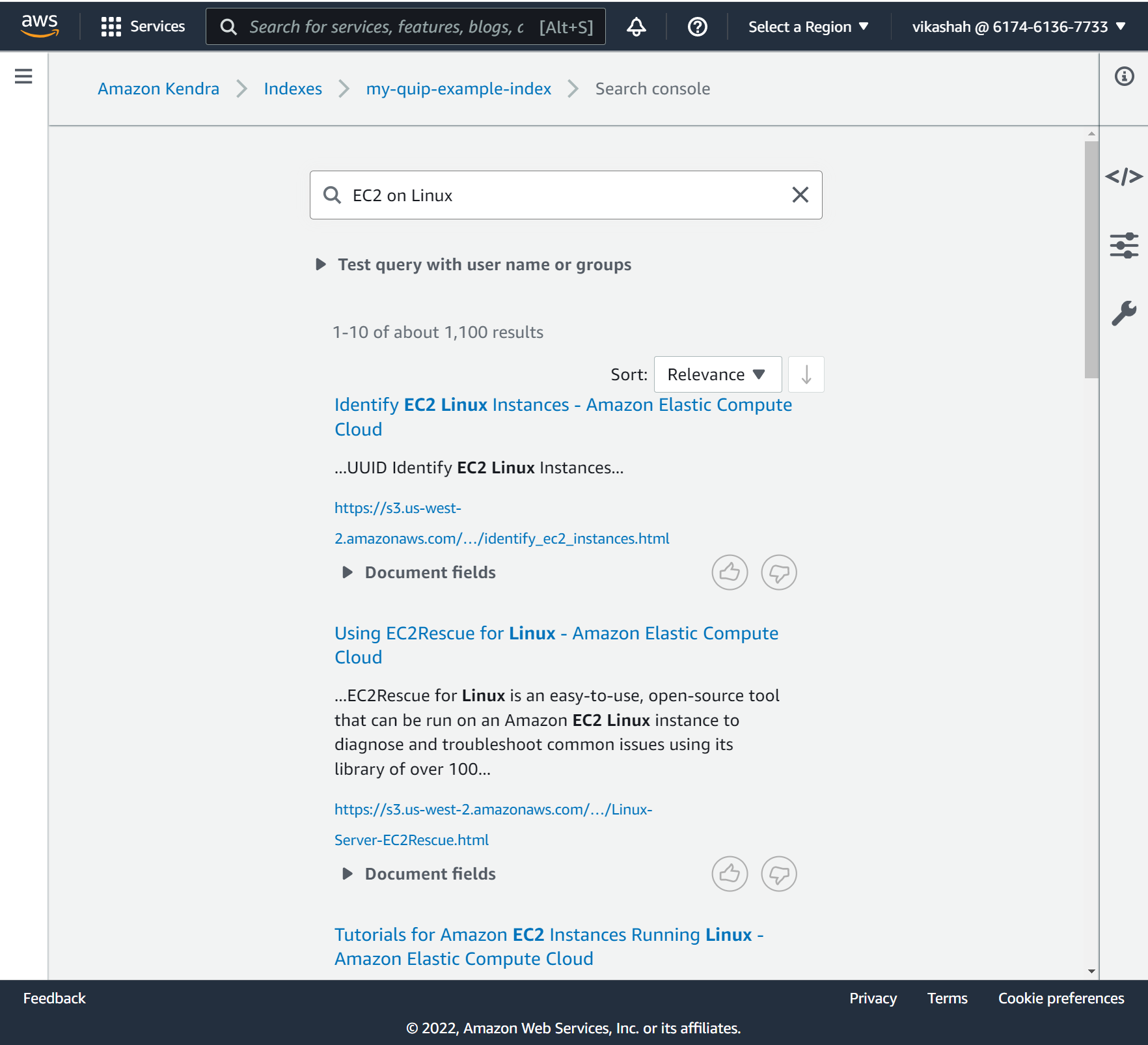
Limites
Il existe certaines limitations connues pour l'ingestion de sources de données. Certaines limitations sont dues à la nécessité d'un accès administrateur pour accéder à une partie du contenu, d'autres en raison de détails de mise en œuvre spécifiques. Ils sont les suivants :
- Seules les analyses complètes sont prises en charge. Si vous souhaitez que le connecteur prenne en charge les analyses du journal des modifications, un accès à l'API d'administration est requis et vous devez activer l'API d'administration sur le site Web de Quip.
- Seuls les dossiers partagés sont explorés. Même si nous utilisons le jeton d'accès personnel d'un utilisateur administrateur, nous ne pouvons pas explorer les données des dossiers privés d'autres utilisateurs.
- La solution ne prend pas en charge la spécification des types de fichiers pour l'inclusion et l'exclusion, car Quip ne stocke pas l'extension du type de fichier, uniquement le nom du fichier.
- Les événements en temps réel nécessitent un abonnement et un accès à l'API administrateur.
Conclusion
Le connecteur Amazon Kendra pour Quip permet aux organisations de mettre les informations précieuses stockées dans les documents Quip à la disposition de leurs utilisateurs en toute sécurité à l'aide de la recherche intelligente optimisée par Amazon Kendra. Le connecteur fournit également des facettes pour les attributs du référentiel Quip tels que les auteurs, le type de fichier, l'URI source, les dates de création, les fichiers parents et la catégorie afin que les utilisateurs puissent affiner de manière interactive les résultats de la recherche en fonction de ce qu'ils recherchent.
Pour plus d'informations sur la façon dont vous pouvez créer, modifier et supprimer des données et des métadonnées à l'aide de l'enrichissement de document personnalisé lorsque le contenu est ingéré à partir du référentiel Quip, reportez-vous à Personnalisation des métadonnées du document pendant le processus d'ingestion ainsi que le Enrichissez votre contenu et vos métadonnées pour améliorer votre expérience de recherche avec l'enrichissement de documents personnalisé dans Amazon Kendra.
À propos des auteurs
 Ashish Lagwankar est architecte senior de solutions d'entreprise chez AWS. Ses principaux intérêts incluent l'IA/ML, les technologies sans serveur et les conteneurs. Ashish est basé dans la région de Boston, MA, et aime lire, dehors et passer du temps avec sa famille.
Ashish Lagwankar est architecte senior de solutions d'entreprise chez AWS. Ses principaux intérêts incluent l'IA/ML, les technologies sans serveur et les conteneurs. Ashish est basé dans la région de Boston, MA, et aime lire, dehors et passer du temps avec sa famille.
 Vikas Shah est architecte de solutions d'entreprise chez Amazon Web Services. C'est un passionné de technologie qui aime aider les clients à trouver des solutions innovantes aux défis commerciaux complexes. Ses domaines d'intérêt sont le ML, l'IoT, la robotique et le stockage. Dans ses temps libres, Vikas aime construire des robots, faire de la randonnée et voyager.
Vikas Shah est architecte de solutions d'entreprise chez Amazon Web Services. C'est un passionné de technologie qui aime aider les clients à trouver des solutions innovantes aux défis commerciaux complexes. Ses domaines d'intérêt sont le ML, l'IoT, la robotique et le stockage. Dans ses temps libres, Vikas aime construire des robots, faire de la randonnée et voyager.
- Coinsmart. Le meilleur échange Bitcoin et Crypto d'Europe.
- Platoblockchain. Intelligence métaverse Web3. Connaissance amplifiée. ACCÈS LIBRE.
- CryptoHawk. Radar Altcoins. Essai gratuit.
- Source : https://aws.amazon.com/blogs/machine-learning/search-for-knowledge-in-quip-documents-with-intelligent-search-using-the-quip-connector-for-amazon-kendra/
- "
- 10
- 100
- A Propos
- accès
- à travers
- Supplémentaire
- admin
- Tous
- Amazon
- Amazon Web Services
- Annoncer
- Une autre
- api
- Accès API
- une approche
- d'environ
- Réservé
- attributs
- auteurs
- disponibles
- AWS
- frontière
- boston
- Box
- navigateur
- Développement
- la performance des entreprises
- capturer
- captures
- Catégories
- globaux
- difficile
- Selectionnez
- collaborons
- collaboration
- complexe
- connecté
- Console
- Contenant
- contenu
- des bactéries
- Core
- création
- Customiser
- Clients
- données
- Dates
- livrer
- démontrer
- Selon
- Développement
- dispositif
- INSTITUTIONNELS
- Ne fait pas
- domaine
- Services
- même
- permettre
- Entrer
- Entreprise
- événements
- exemple
- d'experience
- facteurs
- famille
- Des champs
- trouver
- Prénom
- première fois
- Abonnement
- formulaire
- plein
- fonction
- ayant
- aider
- appuyez en continu
- Comment
- How To
- HTTPS
- la mise en oeuvre
- comprendre
- inclusion
- indice
- d'information
- technologie innovante
- Intelligent
- intérêt
- intérêts
- IOT
- spécialisées
- connu
- apprentissage
- Liste
- recherchez-
- click
- machine learning
- gestion
- manager
- ML
- PLUS
- plusieurs
- noms
- Nature
- Navigation
- réseau et
- ouvert
- Options
- organisation
- organisationnel
- organisations
- Autre
- l'extérieur
- personnel
- plateforme
- Privé
- processus
- productivité
- fournir
- fournit
- en cours
- en temps réel
- Articles
- dépôt
- exigent
- conditions
- Résultats
- robotique
- Courir
- pour le running
- balayage
- Rechercher
- secondes
- en toute sécurité
- choisi
- Sans serveur
- Services
- set
- commun
- étapes
- Taille
- So
- sur mesure
- Solutions
- quelques
- vitesse
- Dépenses
- j'ai commencé
- Statut
- storage
- Boutique
- abonnement
- réussi
- approvisionnement
- Support
- Appareils
- équipe
- Les technologies
- Technologie
- tester
- fiable
- ensemble
- jeton
- traditionnel
- Voyages
- expérience unique et authentique
- utilisé
- utilisateurs
- Voir
- le volume
- web
- navigateur web
- services Web
- Site Web
- Quoi
- WHO
- activités principales